Como recuperar o acesso ao disco rígido, corrigir o erro de não conseguir abrir o disco rígido

Neste artigo, mostraremos como recuperar o acesso ao seu disco rígido em caso de falha. Vamos acompanhar!
Por padrão, o Explorador de Arquivos abre diretamente na pasta Início, que contém pastas e arquivos usados recentemente no Acesso Rápido. Entretanto, se alguém acessar seu computador, essa pessoa verá acidentalmente os arquivos que você acessou recentemente. Se você quiser alterar a pasta padrão do Explorador de Arquivos, siga as instruções abaixo.
Alterar o Explorador de Arquivos Padrão para Este PC
O Explorador de Arquivos tem três pastas padrões entre as quais você pode alternar, incluindo Página Inicial, Este PC e OneDrive, a partir do Windows 11 build 22593.
Na interface do Explorador de Arquivos, os usuários clicam no ícone de três pontos e selecionam Opções no menu exibido.
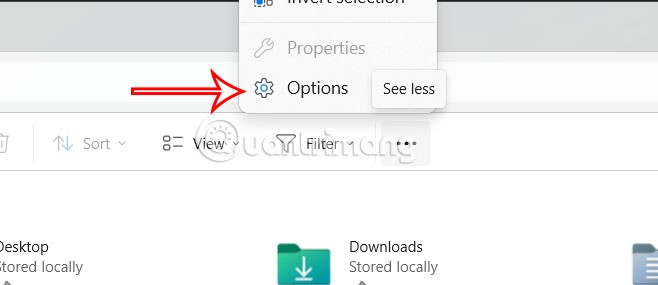
Em seguida, no Open File Explorer, você escolhe a nova pasta padrão de acordo com suas necessidades de uso.
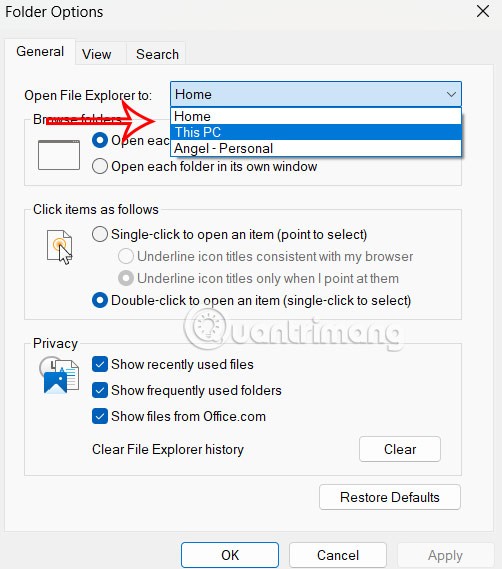
Use atalhos para alterar o Explorador de Arquivos
Se você acessar o Explorador de Arquivos pela barra de ferramentas do Windows, poderá alterar o atalho para abrir uma pasta em vez de iniciar o Explorador de Arquivos.
Passo 1:
Você encontra a pasta que deseja definir como o novo padrão no Explorador de Arquivos. Em seguida, clique com o botão direito do mouse na pasta e selecione Mostrar mais opções , depois Enviar para e, em seguida, Área de trabalho (criar atalho) .
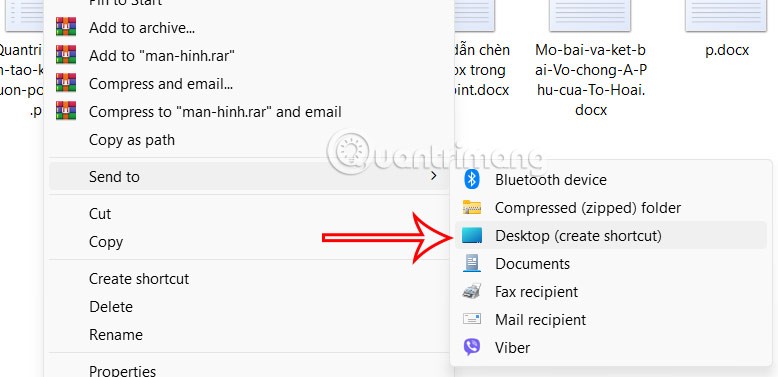
Passo 2:
Copie o caminho abaixo e cole-o na caixa de endereço do Explorador de Arquivos na parte superior e pressione Enter. Isso abrirá a pasta Barra de Tarefas contendo os atalhos.
%APPDATA%\Microsoft\Internet Explorer\Quick Launch\User Pinned\TaskBar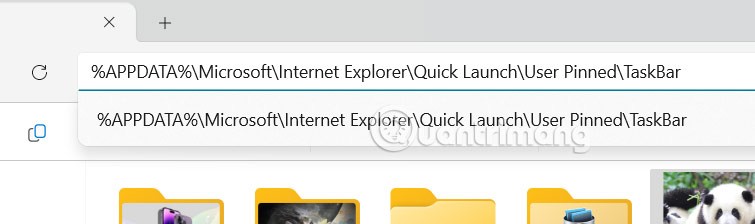
Etapa 3:
O usuário prossegue arrastando o atalho da pasta criado acima para esta pasta .
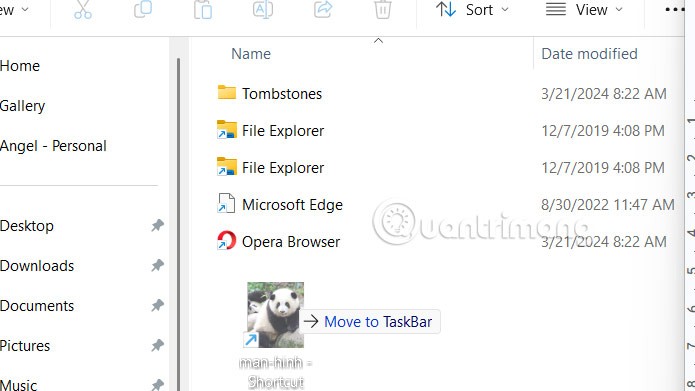
Etapa 3:
Por fim, você exclui o atalho existente do Explorador de Arquivos e renomeia o atalho recém-movido para Explorador de Arquivos . Então, quando aberta, essa pasta será exibida.
Para retornar ao método antigo, desmarque o Explorador de Arquivos na Barra de Tarefas e crie um novo marcador para o Explorador de Arquivos.
Neste artigo, mostraremos como recuperar o acesso ao seu disco rígido em caso de falha. Vamos acompanhar!
À primeira vista, os AirPods parecem fones de ouvido sem fio comuns. Mas tudo mudou quando alguns recursos pouco conhecidos foram descobertos.
A Apple apresentou o iOS 26 – uma grande atualização com um novo design de vidro fosco, experiências mais inteligentes e melhorias em aplicativos familiares.
Os alunos precisam de um tipo específico de laptop para seus estudos. Ele não deve apenas ser potente o suficiente para um bom desempenho na área de estudo escolhida, mas também compacto e leve o suficiente para ser carregado o dia todo.
Adicionar uma impressora ao Windows 10 é simples, embora o processo para dispositivos com fio seja diferente do que para dispositivos sem fio.
Como você sabe, a RAM é um componente de hardware muito importante em um computador, atuando como memória para processar dados e é o fator que determina a velocidade de um laptop ou PC. No artigo abaixo, o WebTech360 apresentará algumas maneiras de verificar erros de RAM usando software no Windows.
As Smart TVs realmente conquistaram o mundo. Com tantos recursos excelentes e conectividade à Internet, a tecnologia mudou a maneira como assistimos TV.
Geladeiras são eletrodomésticos comuns em residências. As geladeiras geralmente têm 2 compartimentos, o compartimento frio é espaçoso e tem uma luz que acende automaticamente toda vez que o usuário o abre, enquanto o compartimento do freezer é estreito e não tem luz.
As redes Wi-Fi são afetadas por muitos fatores além de roteadores, largura de banda e interferência, mas existem algumas maneiras inteligentes de melhorar sua rede.
Se você quiser voltar para o iOS 16 estável no seu telefone, aqui está o guia básico para desinstalar o iOS 17 e fazer o downgrade do iOS 17 para o 16.
Iogurte é um alimento maravilhoso. É bom comer iogurte todos os dias? Quando você come iogurte todos os dias, como seu corpo muda? Vamos descobrir juntos!
Este artigo discute os tipos de arroz mais nutritivos e como maximizar os benefícios para a saúde de qualquer arroz que você escolher.
Estabelecer um horário de sono e uma rotina para dormir, mudar o despertador e ajustar a dieta são algumas das medidas que podem ajudar você a dormir melhor e acordar na hora certa pela manhã.
Alugue, por favor! Landlord Sim é um jogo de simulação para dispositivos móveis para iOS e Android. Você jogará como proprietário de um complexo de apartamentos e começará a alugar um apartamento com o objetivo de reformar o interior do seu apartamento e deixá-lo pronto para inquilinos.
Obtenha o código do jogo Bathroom Tower Defense Roblox e resgate recompensas emocionantes. Elas ajudarão você a melhorar ou desbloquear torres com maior dano.













